Кључне Такеаваис
- Додавање штампача на Цхромебоок је лако. Само идите на мени подешавања, изаберите Штампање у оквиру Напредне опције и додајте свој штампач у свој профил.
- Уверите се да сте на истој Ви-Фи мрежи као и ваш штампач ако желите да се повежете бежично. За УСБ штампаче, само повежите Цхромебоок помоћу кабла.
- Да бисте започели штампање, отворите апликацију Документи, откуцајте документ, притисните Цтрл + П да бисте отворили опције штампача и кликните на дугме за штампање. Цхромебоок подржава све главне брендове штампача.
Цхромебоок је за разлику од већине традиционалних лаптопова на које ћете наићи. Покреће оперативни систем заснован на вебу познат као Цхроме ОС, што га чини модерним и свестраним уређајем за поседовање.
Али понекад, чак и обављање рудиментарних задатака као што је подешавање штампача може бити застрашујуће за нове кориснике с обзиром на јединствени интерфејс који Цхромебоок-ови нуде. Хајде да погледамо како можете да додате или повежете штампач са Цхромебоок-ом у неколико једноставних корака.
Опције штампача можете пронаћи у менију подешавања на ЦхромеОС-у. Притисните дугме за претрагу на тастатури, а затим унесите „сеттингс“ у траку за претрагу која се појави. Изаберите Подешавања из резултата.
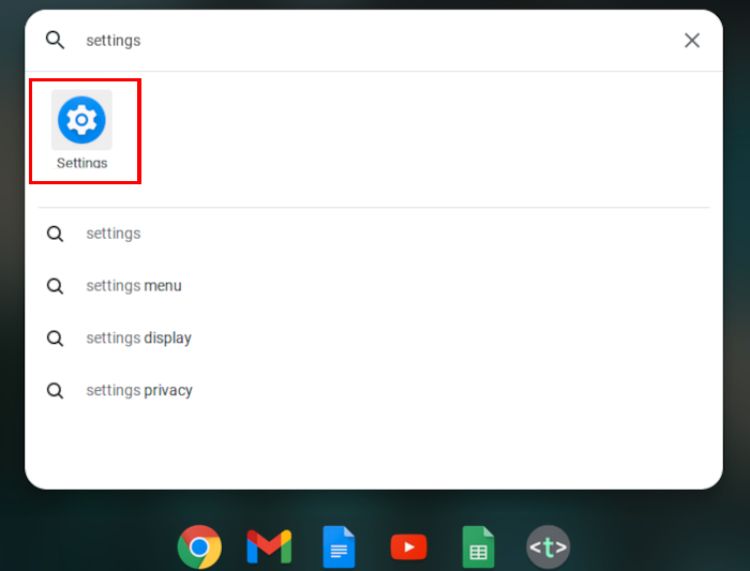
Кликните на Напредно, која се налази на левој траци менија.
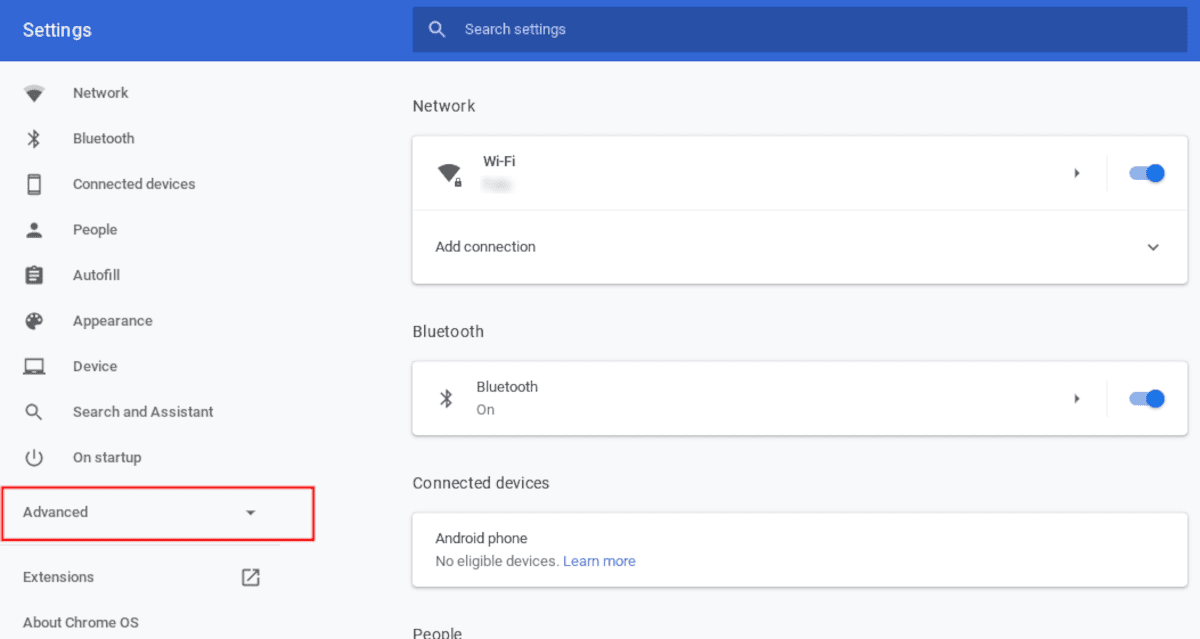
Изаберите Штампање у падајућем менију Напредне опције.

Корак 2: Додавање штампача у ваш профил
Профил за штампање је место где се чувају ваша конфигурисана подешавања штампача и њима се управља како би се штампање на Цхромебоок-у учинило лакшим.
У менију Штампање изаберите опцију Штампачи.
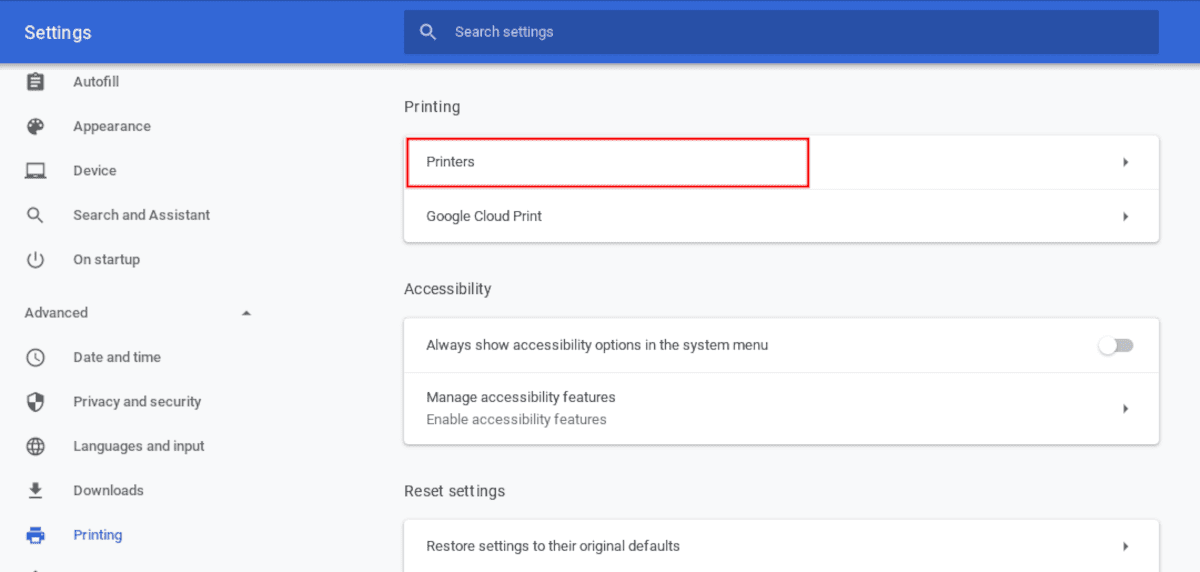
Затим кликните на дугме Додај штампач.
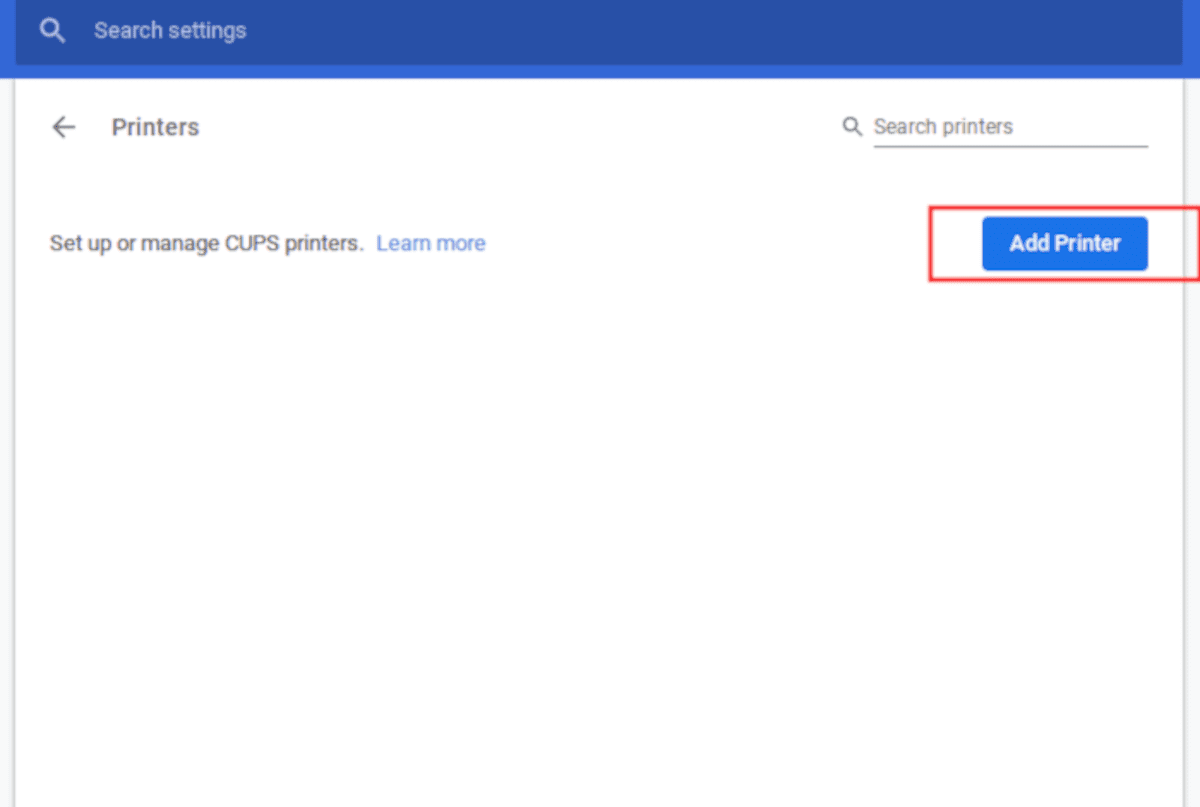
Ваш Цхромебоок ће вам представити листу свих штампача које може да пронађе. Изаберите штампач по свом избору, а затим кликните на дугме Додај да бисте га сачували под профилом штампача.
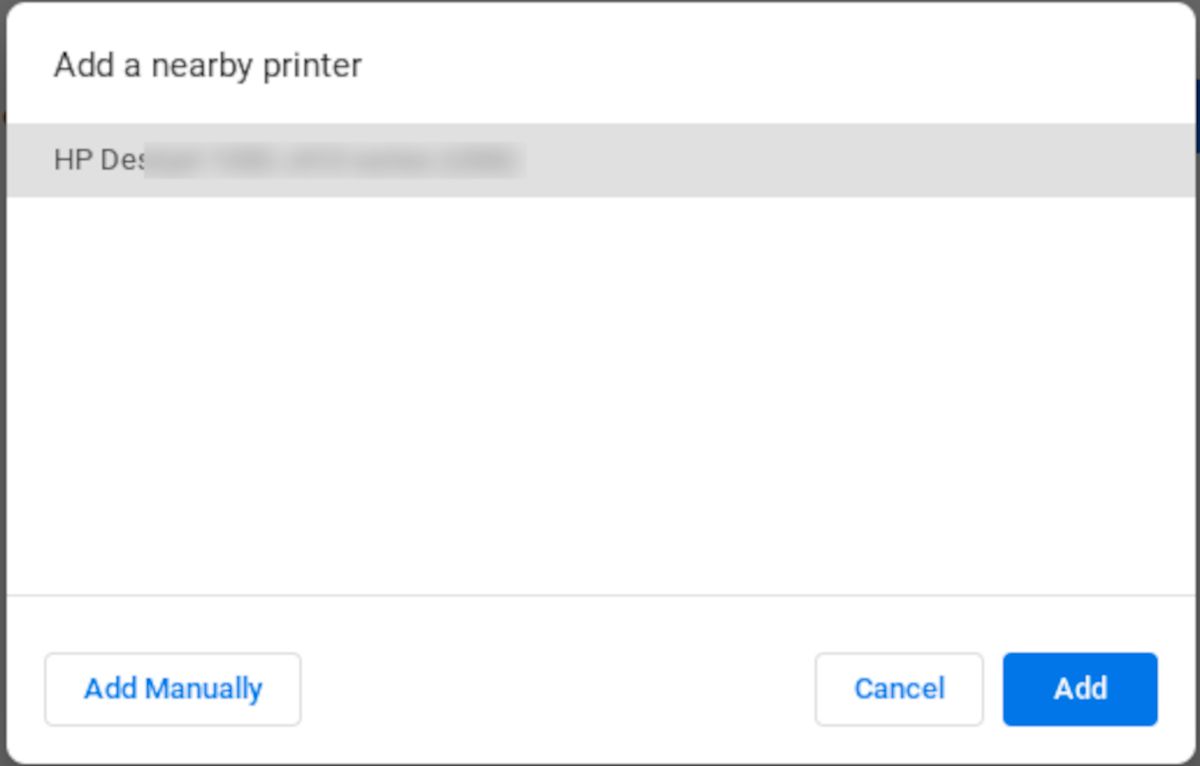
Ако желите да се повежете са штампачем преко Ви-Фи мреже, уверите се да сте на истој Ви-Фи мрежи као и ваш штампач. За штампач са УСБ каблом, само повежите Цхромебоок са штампачем преко кабла.
Корак 3: Почните да штампате помоћу Цхромебоок-а
Када повежете Цхромебоок са штампачем, сада сте спремни за штампање са Цхромебоок-а.
Притисните дугме за претрагу на тастатури и унесите Документи у траку за претрагу да бисте отворили апликацију Документи за обраду текста. Кликните да бисте покренули апликацију, а затим изаберите празан шаблон.
Унесите било који текст у документ, на пример, „Пробно штампање“.
Притисните Цтрл + П Цхромебоок пречицу на тастатури да бисте отворили опције штампача. Ваш конфигурисани штампач је подразумевано подешен за вас.
Само напред и кликните на дугме Штампај да бисте одштампали документ са Цхромебоок-а.
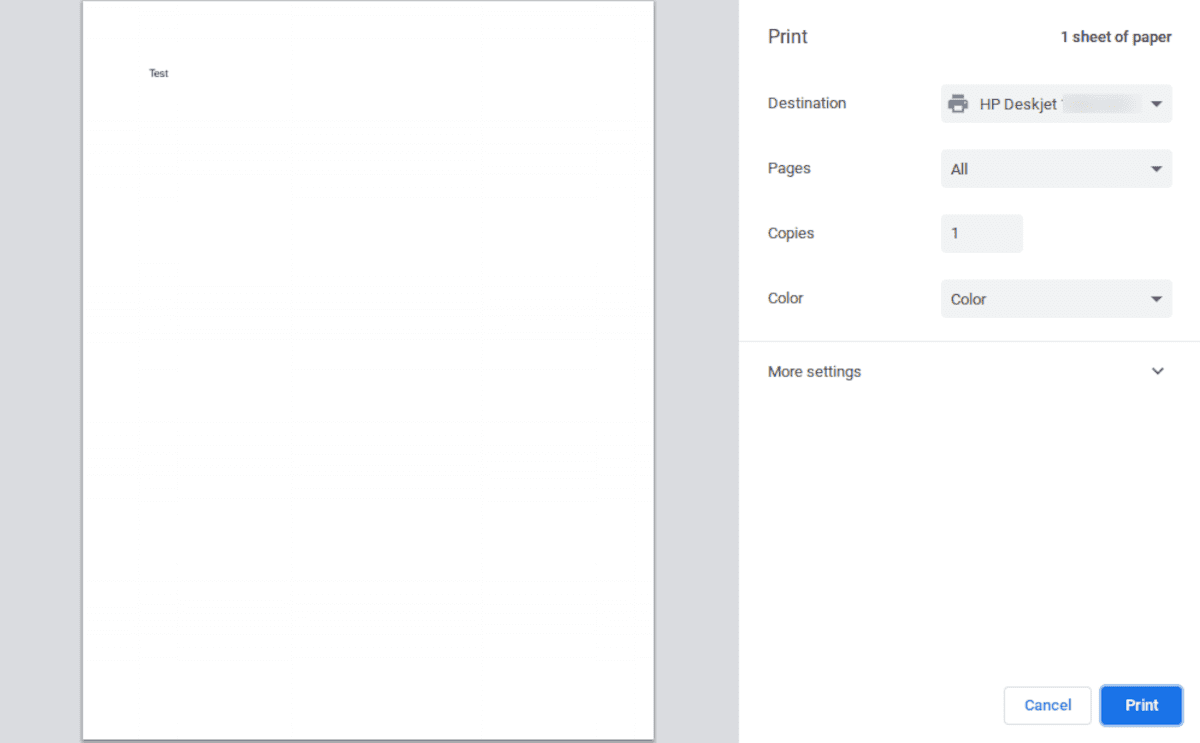
Лако је додати штампач на Цхромебоок
Цхромебоок подржава све главне брендове штампача као што су Цанон, ХП, Епсон, Бротхер итд. Без обзира на бренд, требало би да буде релативно лако додати штампач на Цхромебоок, а затим штампати документе.
Ако имате стари рачунар, можете да инсталирате ЦхромеОС Флек, који је супер лаган и веома интуитиван. И да, не треба вам Цхромебоок да бисте покренули ЦхромеОС Флек.